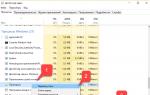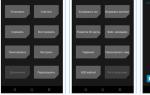Государственный инспектор программа для открытия xml. Чем открыть xml-документ
В какой-то момент любой пользователь может столкнуться с проблемой, как открыть файл xml. Такой формат встречается не часто, поэтому у пользователя не всегда получается сразу понять, какой просмотрщик для него подходит лучше. Как правило, для просмотра xml-файла используют несколько проверенных способов.
Что такое файл xml
Сложность с таким документом часто появляется из-за того, что пользователь не знает, что такое xml расширение. Документ представляет собой специализированный тип таблиц, которые содержат и способны использовать язык разметки с одноименным названием. Используется часто для формирования:
- списка товаров;
- выписки из кадастрового реестра;
- на некоторых сайтах таблицы являются частью структуры ресурса;
- части интерфейса приложений;
- основы для создания FB2 формата.
Такие документы, как правило, имеют определенную структуру, которая представлена древом элементов. Каждый из них может иметь свои дополнительные атрибуты, какие-то значения. К примеру, в строчке слово value является тегом, который используют для открытия и закрытия. Значение attr будет являться атрибутом, а attrval его значением. Последний элемент в этой строке выполняет роль содержимого. Составлением подобных таблиц часто занимаются программисты, обычным пользователям работа с тегами и атрибутами видится сложной.
Как открыть формат xml
Столкнуться с данным файлом можно после выгрузки части товаров из интернет-магазина или отчетов, поэтому следует знать, чем открыть формат xml. От выбора приложения или способа для открытия таких файлов зависит вариант отображения содержимого, возможность редактирования таблицы, формирование новых данных. Вот краткий список, чем открыть xml:
- средствами пакета программ Microsoft;
- специализированными утилитами;
- текстовыми редакторами;
- браузером и онлайн-сервисом.
Xml редактор
Начинать следует с программ, которые специально разрабатывались для работы с этим форматом. Редактор xml файлов предоставляет возможность не только их открывать, но и править, сохранять. Существует много разных приложений, которые предоставляют такую возможность. Можно осуществить просмотр xml файлов через такие редакторы:
- Notepad++
Скачать эту программу нужно каждому, кто связан с созданием сайтов, версткой, форматирование стилей таблиц. Это бесплатное приложение работает со всеми форматами текстовых файлов, можно установить через настройки функцию подсветки кода, что очень упрощает чтение и редактирование документа. Нередко при написании человек пропускает закрывающие скобки или точку с запятой, а этот блокнот укажет место, где совершена ошибка. Интерфейс имеет русскую локализацию, что упрощает работу.

- XMLPad
Еще один вариант, чем можно открыть xml – блокнот XMLPad. Тоже распространяется бесплатно, помогает посмотреть содержимое и при необходимости изменить его, сохранить. Пользователь может выставить два варианта отображения таблиц – обычный текст или иерархическое древо с тегами. Одна из главных особенностей XMLPad – возможность выполнения XLST трансформации, наличие подсказок. Чтобы прочитать текст, необходимо запустить программу и выбрать необходимый для открытия документ.
- Oxygen XML Editor
Удобный, простой в настройке редактор, который поддерживает много разных форматов: DTD, XSD, XSL. Имеет широкий функционал, потому что создан на платформе языка Java. При этом сложностей при работе с приложением у пользователей не возникает, ограничений по действиям над таблицами нет. Для открытия необходимо на стартовой странице нажать на картинку папки с подписью «Открыть» и выбрать необходимый для отображения объект на своем компьютере.
Открыть онлайн xml
В интернете есть сайт xmlgrid.net, который предоставляет возможность загрузить файл с таблицами. Сервис не только отображает данные для чтений, но и позволяет работать над ними, редактировать документ. Есть еще способ, как открыть xml в интернете, который использует стандартные браузеры, для отображения подходит:
- FireFox;
- Safari;
- Internet Explorer;
- Chrome;
- Opera.
Выбирать можно любой, все эти браузеры способны взаимодействовать с таблицами, они отображают содержимое документа в виде кода. Для просмотра нужно на файле кликнуть правой кнопкой мыши, из выпавшего контекстного меню выбрать «Открыть с помощью». В новом окне из списка выберите ваш браузер и в нем отобразится все нужная информация. Возможности редактировать документ нет.
В excel
Для того, чтобы просмотреть файл с таким расширением можно использовать приложение из пакета Microsoft – Excel. Оно отображает данные из таблицы уже в готовом виде, с форматированием и тегами, помогает отобразить заданный код. Для открытия необходимо вновь вызывать меню «Открыть с помощью», выбрать программу из предложенного списка. В программе стандартно задано определенное количество для отображения строк, если их больше, то он попросту не отобразится, не запустится.

Текстовый редактор
При отсутствии специальных программ для открытия таблиц можно использовать любой текстовый редактор, к примеру, word или стандартный блокнот, но понадобятся дополнительные действия для настройки отображения. Так, в обычном NotePad при открытии все записи в файле будут совмещены в одну длинную строчку, и разобраться в кусках кода будет очень сложно. При открытии в Word, возможно, произойдет сбой кодировки. Для исправления ситуации:
- Откройте Ворд, нажмите на пункт «Файл» и выберите «Параметры».
- Перейдите на вкладку «Дополнительно».
- В разделе «Общие» поставьте галочку напротив «Подтверждать преобразование формата файла при открытии»
- Закройте документ и вновь откройте.
- Появится окно «Преобразование файла», выберите пункт «Кодированный текст».
- В этом окне поставьте переключатель на «Другая» и установите нужную кодировку.
Программа для просмотра xml файлов из Росреестра
С недавних пор выписки из Росреестра стали выдаваться в этом формате, а стандартный DPF более неактуален. Для просмотра файла можно использовать простой стандартный браузер. Метод открытия был описан выше (через меню «Открыть с помощью»). Можно воспользоваться сервисом от Полигона под названием ГеоРедактор, который корректно отобразит все данные.
Еще один вариант, чем открыть xml от Росреестра – специальное приложение RosreestrXML, которое распространяется на платной основе и способно конвертировать выписки. Работает утилита со многими форматами, которые используются для предоставления сведений из государственного кадастра недвижимости. Для работы приложению не нужно иметь подключение к интернету, оно способно работать одновременно сразу над большим количеством таблиц, есть возможность переносить дополнительную атрибутивную информацию при конвертировании.
Видео: чем просмотреть xml
Файлы с расширением XML содержат в себе базовые текстовые данные и поэтому не требуют платного ПО для их просмотра и редактирования. XML-документ, в котором храниться набор параметров приложения, база данных или любая другая важная информация, может без проблем открываться при помощи простейшего системного блокнота.
Но что если есть необходимость однократно изменить такой файл, не имея под рукой полноценный функционал XML-редактора и желания или возможности использовать для этого отдельную программу? В этом случае вам понадобиться лишь браузер и доступ в сеть.
Открыть файл XML для просмотра позволяет любой веб-обозреватель, а вот для изменения его содержимого придется воспользоваться одним из доступных онлайн-сервисов.
Способ 1: XmlGrid
Этот простейший на первый взгляд онлайн-редактор на самом деле является достаточно мощным инструментом для работы с XML-документами. В нем вы не только можете создавать и изменять файлы, написанные на расширяемом языке разметки, но и проверять их валидность, проектировать карты сайтов и конвертировать документы из/в XML.
Начать работу с XML-файлом в XmlGrid можно либо загрузив его на сайт, либо же поместив туда непосредственное содержимое документа.
Начнем со второго варианта. В этом случае мы просто копируем весь текст из файла XML и вставляем его в поле на главной странице сервиса. А затем жмем на кнопку «Submit»
.
Другой же способ — загрузить XML-документ с компьютера.

Есть еще и третий способ импорта файла XML в XmlGrid — загрузка по ссылке.

Каким бы способом вы не воспользовались, результат будет один: документ отобразится в качестве таблицы с данными, где каждое поле представляет собою отдельную ячейку.
Отредактировав документ, вы можете сохранить готовый файл в памяти компьютера. Для этого нужно воспользоваться небольшой кнопкой «Save»
в верхней части страницы.

Сервис XmlGrid лучшим образом подойдет вам, если нужно внести в документ правки на уровне отдельных элементов или представить его содержимое в табличном виде для большей наглядности.
Способ 2: TutorialsPoint
Если предыдущий сервис вам показался довольно специфичным, можно воспользоваться более классическим XML-редактором. Такой инструмент предлагается на одном из крупнейших онлайн-ресурсов в сфере IT-образования — TutorialsPoint.
Перейти к XML-редактору мы можем через дополнительное меню на сайте.

Интерфейс этого онлайн-решения максимально понятен и содержит весь необходимый функционал для полноценной работы с документом XML.
Редактор представляет собой пространство, разделенное на две части. Слева находится область для написания кода, справа — его древовидное представление.

Чтобы загрузить XML-файл в онлайн-сервис, придется воспользоваться меню в левой части страницы, а именно вкладкой «Upload File»
.

Для импорта документа с компьютера используйте кнопку «Upload from Computer» . Ну а чтобы загрузить XML-файл напрямую со стороннего ресурса, введите ссылку в поле с подписью «Enter URL to Upload» ниже и нажмите «GO» .
По окончании работы с документом его можно сразу сохранить в памяти компьютера. Для этого воспользуйтесь кнопкой «Download» над древовидным представлением XML-кода.

В итоге файл с названием «file.xml» будет сразу же загружен на ваш ПК.
Как можно заметить, этот онлайн-редактор XML в случае необходимости может без проблем заменить соответствующую компьютерную программу. Здесь есть все что нужно: подсветка синтаксиса, минимальный инструментарий для работы с текстом и древовидное представление кода в реальном времени.
Способ 3: Code Beautify
Для работы с XML-документами онлайн отлично подойдет и решение от сервиса Code Beautify. Веб-сайт позволяет просматривать и редактировать целый ряд файловых форматов, включая, конечно же, написанные на расширяемом языке разметки.
Чтобы открыть непосредственно XML-редактор, на главной странице сервиса под заголовком «Popular Functionality» или «Web Viewer» найдите кнопку «XML Viewer» и нажмите на нее.

Интерфейс онлайн-редактора, как и функциональная составляющая, очень схож с уже рассмотренным выше инструментом. Как и в решении TutorialsPoint, рабочее пространство разделено на две части — область с XML-кодом («XML Input» ) слева и его древовидное представление («Result» ) справа.

Загрузить файл для редактирования можно при помощи кнопок «Load Url» и «Browse» . Первая позволяет импортировать XML-документ по ссылке, а вторая — из памяти вашего компьютера.

После окончания работы с файлом, его обновленную версию можно загрузить на компьютер в виде CSV-документа или с исходным расширением XML. Для этого используются кнопки «Export to CSV»
и «Download»
соответственно.

В целом редактировать XML-файлы с помощью решения от Code Beautify очень удобно и наглядно: в наличии подсветка синтаксиса, представление кода в виде дерева элементов, масштабированный интерфейс и ряд дополнительных возможностей. К последним относится функция быстрого форматирования XML-документа, инструмент для его сжатия за счет удаления пробелов и переносов, а также моментальная конвертация файла в JSON.
Если вы ищете чем открыть xml, то вы попали по адресу.
Часто пользователи, увидев файл в формате xml, не знают, что с ним делать и как его отрыть. Но ничего сложного нет. Разберемся сначала, что представляет собою данный XML.
Это один из многих языков кодинга, который являет собою общий свод правил синтаксиса.
Разработан он был для обмена информацией между разными программами, так что можно назвать универсальным языком.
Чаще всего XML – это текстовый документ, позволяющий структурированно хранить данные. Также, данный формат можно использовать как альтернативу базе данных.
Чем открыть xml файл?
Зайти в такой документможно при помощи любого текстового редактора, который входит в программное обеспечение вашего компьютера.
Также специально для данного формата разработаны программы, открывающие перед пользователем широкие возможности – с их помощью файл можно не только открыть и прочесть, но изменять, редактировать, импортировать, экспортировать данные и т.п.
Открыть xml файл с помощью EditiX Lite Version
Если вы не знаете, как и чемоткрыть документ,можете скачать и установить программу EditiX Lite Version. Это отличный бесплатный редактор, обладающий полезной функцией XSLT трансформации.
Использовать его достаточно удобно, главное – запомнить, что все подсказки пользователю подаются в виде выделения участков кода, не списком, как в большинстве подобных программ.
Открыть файл xml,используя EditiX Lite Version , предельно просто – запустите редактор, из списка выберите нужный документ и откройте его. Преобразование произойдет мгновенно.
Открыть xml файл с помощью XMLPad
Отличное приложение-блокнот, пользоваться которым можно абсолютно бесплатно. Позволяет не только открыть XML-файлы, но и изменять их.
Информация может отображаться двумя способами - иерархическое древо с применением тегов либо обычный текст
Несмотря на свои широкие функциональные возможности, программа имеет понятный интерфейс.
Благодаря чему ее использование не вызовет и малейших трудностей даже при минимальном уровне знаний.
Открыть документ,используя Oxygen XML Editor – быстро и просто.
Достаточно запустить саму программу и на стартовой странице выбрать «Открыть файл…», если языком по умолчанию был выбран английский, нажмите «Recent files…».
Еще один способ запуска программы – нажать на соответствующий значок «открытая папка», который располагается в левом верхнем углу окна.

Выбираем XML-файл, который вам нужен, и нажимаем кнопку «Открыть».

Итогом выполненных действий станет появления полного кода документа в соответствующем окне просмотра.

Формат XML означает расширяемый язык разметки. В таких файлах хранится разнообразная информация, от настроек приложений и программных комплексов, заканчивая базами данных.
Предназначение XML
Файлы этого формата применяются для обмена данными между пользователями в сети Интернет и программами. Программисты работают с ними регулярно, а рядовые пользователи сталкиваются, например, при получении и загрузке данных в электронном виде в Росреестр.
За счет того, что файл содержит текстовую информацию, он редактируется во многих текстовых редакторах. В отличие от XTML, похожего по форматированию, в XML применяются теги, задаваемые пользователями. Именно потому, что каждый пользователь способен и волен создать разметку, которая ему нужна в конкретной ситуации, язык и называется расширяемым. По структуре этот тип документа состоит из дерева элементов, где эти элементы обладают содержимым и атрибутами.
Открытие через браузер
При двойном щелчке по файлу он в большинстве случаев открывается через браузер, причем через тот, который назначен браузером по умолчанию на данном компьютере (в основном это для Windows 10). Но эта настройка изменяемая:

Совет! Чтобы разово открыть через другую программу, не меняя постоянные настройки, можно используя пункт «Открыть с помощью» в том же контекстном меню. Чтобы открыть документ через уже открытый браузер, его перетаскивают мышкой в окно этого браузера.

Иные способы
Блокнот и старые варианты Word открывают файлы этого типа в нечитаемом для человека виде.
Word
Современные виды текстового редактора Word открывают XML с легкостью, преобразовывая список данных в читаемую структуру.
Excel
Excel распределяет данные этого формата в таблице. Единственный недостаток, который отмечают пользователи - документ в этой программе открывается медленно, может даже показаться, что Excel завис.
Notepad
Бесплатный текстовый редактор на открытой платформе Notepad мгновенно открывает даже тяжелые файлы. Но опытным программистам не хватает функционала программы, поэтому они используют дополнительные плагины к Notepad.
Еще для XML файлов используются онлайн-редакторы, специализированные бесплатные и платные программные комплексы (Oxygen XML Editor , XML Marker , XMLPad , EditiX Lite Version и др.). Естественно, что функционал платных значительно выше.
Для просмотра содержимого файлов какую программу использовать не играет роли, а вот при создании и редактировании - может. Сравнительные характеристики и подробные инструкции по каждой программе легко находимы в Сети.
Чем открыть xml?
Файлы данных с расширением.XML есть на каждом компьютере. Их используют всевозможные программы, в том числе и системные. Поэтому сразу стоит предупредить: если вы нашли такой файл на диске С, лучше с ним не баловаться, не имея достаточных для этого знаний. Потеря или изменение данных может закончиться визитом в сервисный центр.
Если же ваш файл не относится к системным, и вы уверены, что при его редактировании ничего плохого не произойдёт, возникает следующий вопрос – чем открыть XML ? Чаще всего для этого используют программу Блокнот, но можно применить любой другой текстовый редактор. Кликните правой кнопкой мыши на файле, в выпавшем меню выбирайте «Открыть с помощью…». Появляется окно: система предлагает нам несколько программ на выбор. Это может быть Блокнот, Microsoft Word, Notepad, Microsoft Excel – жмите на одну из них. Для удобства можно ещё отметить флажком поле «Использовать ее для всех файлов такого типа» – тогда все XML-файлы станут открываться с помощью этой программы. Ок, готово – наш документ открывается. Если на экране появились так называемые «кракозяблики» вместо букв, нужно изменить кодировку с текущей на ту, в которой текст станет читаемым.
Открыв XML-файл с помощью текстового редактора, можно вносить в него изменения – если же вам нужно попросту прочесть его, можно использовать любой интернет-браузер. Повторяем действия из предыдущего абзаца, но выбираем Opera, Firefox, Google Chrome или Internet Explorer.
Если же наоборот, вам предстоит долгая и серьёзная работа, стоит позаботиться об удобстве, и самое главное – корректности отображения данных. Чем открыть XML-файл в таком случае? Можно либо специальными программами вроде бесплатной XmlNotepad , или всё тем же Microsoft Exce l, входящим в пакет Office. В последнем случае ничего искать и качать не нужно – у вас наверняка уже установлен Эксель, а если даже нет, установить его – дело пары минут. Знакомый каждому табличный калькулятор имеет широкие возможности операций с XML, и даже чисто визуально эта программа отображает данные в наиболее доходчивом виде: аккуратными столбикам, а не сплошным текстом, как, скажем, Блокнот.
При работе с Excel вы можете столкнуться со следующей проблемой: маленькие документы открываются нормально, а большие – не хотят. Это связано с ограничением на число строк. Установите новую версию Экселя – в ней ограничение тоже есть, но уже более приемлемое. Если же и обновление не помогло, можно исхитриться вставить данные в Excel через другую Office-программу, Access. Создайте новую базу данных и откройте файл XML в ней, после чего скопируйте базу и вставьте в Excel.